
Harry James
0
1865
227
 Mám PC. Proto jsem neustále žárlivý na ty uživatele Mac, kteří mají zabudovaný řídicí panel s nalepovacími poznámkami. Je to perfektní způsob, jak si rychle udělat poznámku bez jakýchkoli drobností nebo formátování, s nimiž se můžete vypořádat později. Existují “ekvivalent” aplikace pro PC, ale nic, co měří.
Mám PC. Proto jsem neustále žárlivý na ty uživatele Mac, kteří mají zabudovaný řídicí panel s nalepovacími poznámkami. Je to perfektní způsob, jak si rychle udělat poznámku bez jakýchkoli drobností nebo formátování, s nimiž se můžete vypořádat později. Existují “ekvivalent” aplikace pro PC, ale nic, co měří.
Takže, když vše ostatní selže, podívejte se na web! Udělal jsem to jen a našel jsem skvělé řešení pro rychlé poznámky, které kromě jednoduchosti, kterou obdivuji na palubní desce, nabízí některé skvělé funkce. Říká se tomu Jjot a já netuším, jak to vyslovit.
Bez ohledu na to, Jjot je ale docela skvělá služba. Jakmile navštívíte web, dostanete tři rychlé poznámky se základními informacemi, které jsou do nich zapsány. Vymažte všechny informace a začněte vyplňovat rychlé poznámky cokoli - poznámky, průzkumy a cokoli jiného, na co si vzpomenete.
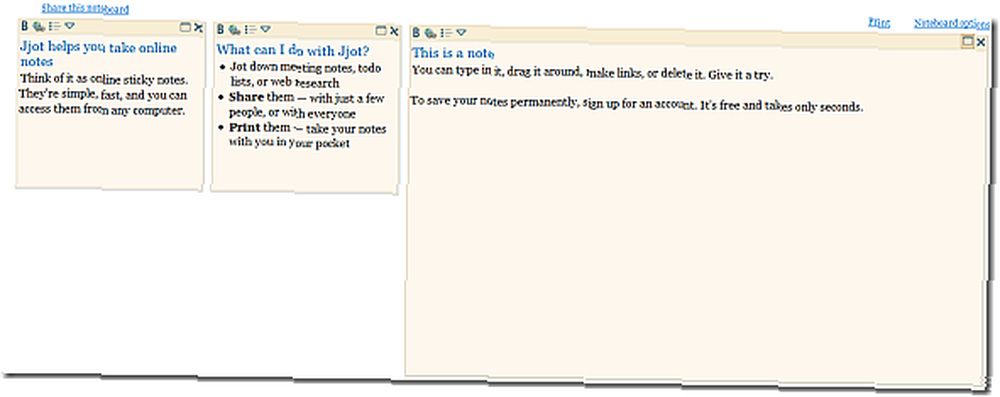
Ve formátu nalepovací poznámky je jen velmi málo způsobů formátování, ať už používáte Jjot nebo něco jiného, takže bych ho nenavrhoval používat jako plnohodnotný textový procesor. Text můžete zvýraznit tučným písmem, vytvořit hypertextové odkazy a vytvořit seznamy s odrážkami. A je to.
Věci, které můžete dělat se svými skutečnými stickies, je to, co dělá Jjota opravdu vyniknout. Poznámky lze vyskočit do vlastního okna, přetáhnout a přetáhnout, aby bylo možné je uspořádat, změnit jejich velikost nebo poslat e-mailem někomu jinému. Pokud chcete používat rychlé poznámky, jako byste měli papírové, můžete také vytisknout jednu nebo všechny své poznámky pro použití offline. Jjotovo skutečné použití však je, pokud se snažíte zbavit nepořádku papíru.
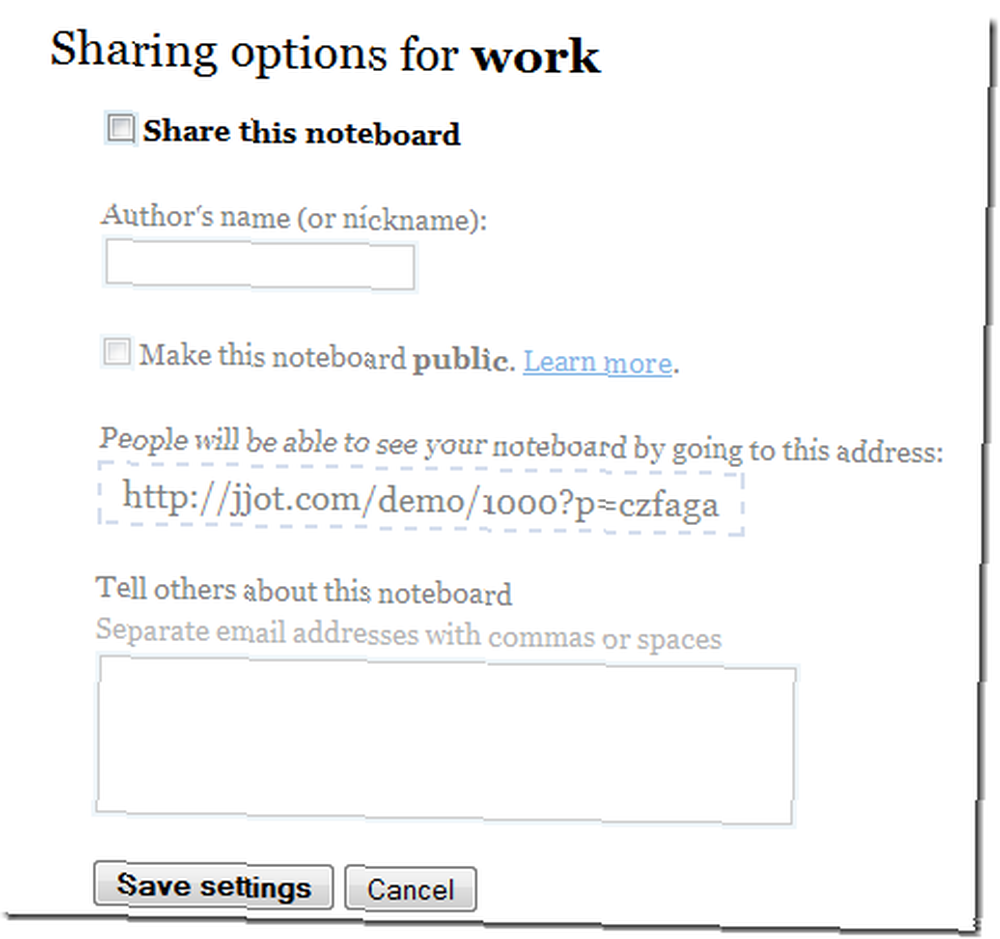
Můžete sdílet jednotlivé stickies nebo celé desky s tolika lidmi, kolik chcete, tím, že jim poskytnete odkaz na vaši tabuli. Ostatní lidé nebudou moci upravovat stickies, ale budou si je moci přečíst - skvělé pro sdílení poznámek ze schůzek nebo něco podobného.
S Jjotem můžete upravovat a vytvářet poznámky bez vytvoření účtu, ale za účelem jejich uložení a vytvoření nového “desky” (nové sady poznámek, místo nových jednotlivých poznámek), budete si muset vytvořit účet zdarma.
Aby bylo psaní poznámek rychlejší (jedním z největších tahů Jjota je rychlost aplikace jako celku), je k dispozici řada užitečných klávesových zkratek. Shift + Control + N vytvoří novou notu; Control + U vytvoří seznam s odrážkami v aktuální poznámce; v postranním panelu Jjot je také celá řada dalších zkratek.
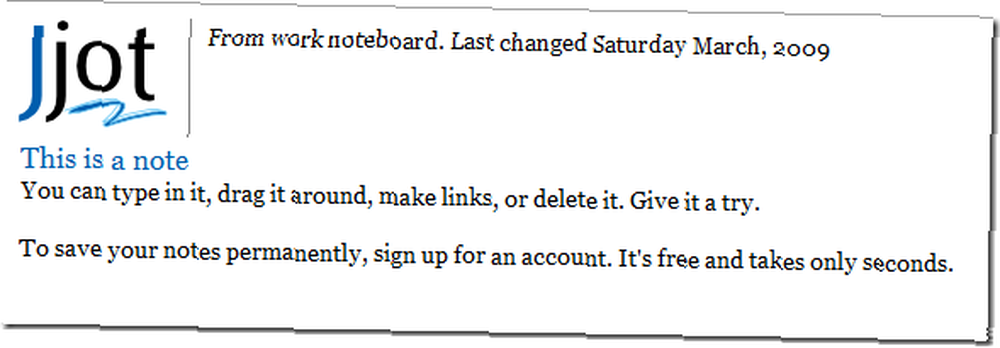
Pokud máte v Jjotu hodně poznámek, existuje funkce vyhledávání, která vám umožní hledat text ve všech vašich poznámkách, abyste našli to, co hledáte. Hledání je skvělé pro někoho, jako jsem já, který má rád, aby každá poznámka obsahovala pouze jednu položku, aby ji mohla takto zpracovat.
Jjot není ideální pro plnohodnotný systém správy informací a není navržen tak, aby byl. Co to je, je rychlá, snadno naučitelná aplikace pro vytváření poznámek pro sebe a ostatní, které lze snadno vytvářet, snadno upravovat a snadno sdílet.
V minulosti jsme diskutovali o dalších aplikacích StickyNote na MakeUseOf. Karl diskutoval o Stickies pro Windows, Saikat vám ukázal, jak si vytvořit vlastní rychlé poznámky Vytvořte si vlastní rychlé poznámky s Poznámkový blok (Windows) Vytvořte si vlastní rychlé poznámky s Poznámkový blok (Windows) s Poznámkový blok, stejně jako Superstickies Superstickies: Vytvářejte rychlé poznámky Supersticky: Vytvářejte Stickynote Images, Linoit a Posti.ca.
Jaká je vaše aplikace volby pro malé poznámky, které si po celý den?











